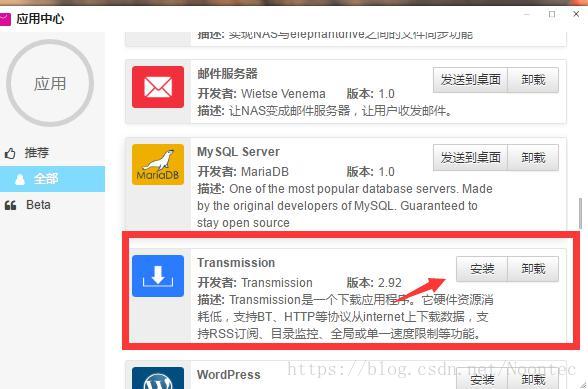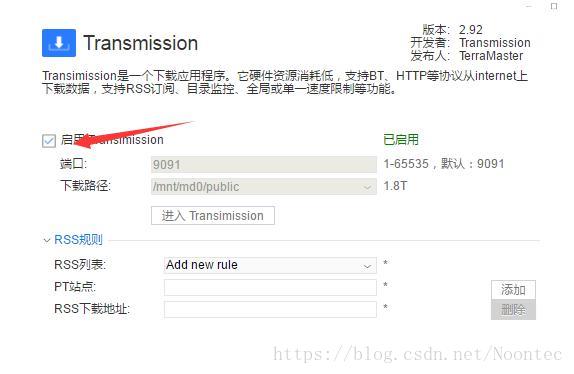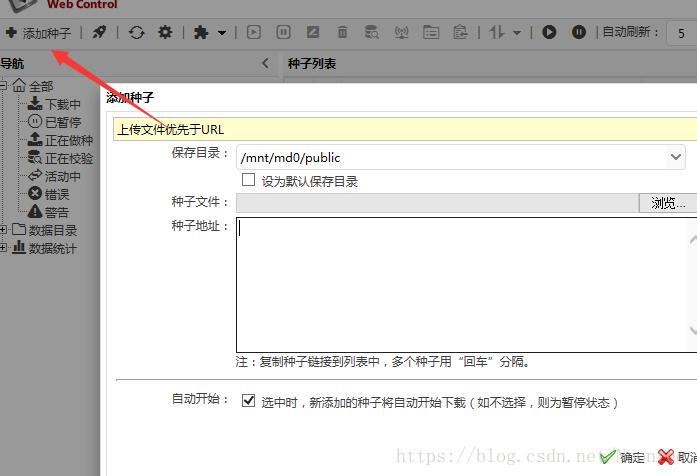【操作指引】鐵威馬NAS安裝使用transmission教程
Transmission是一款下載應用程式。Transmission 是一個快速、簡單和免費的BitTorrent 客戶端軟體,它硬體資源消耗低,支援BT、HTTP等協議從internet上下載資料,支援RSS訂閱、目錄監控、全域性或單一速度限制等功能。
1.請前往 TOS “應用中心”,選擇 “Transmission” , 點選 “安裝”;
2.前往TOS 桌面,雙擊“Transmission” 圖示開啟應用程式,勾選 “啟用Transmission下載服務”;
3.點選 “進入下載”,您將進入Transmission 的下載設定頁面。
4.新增種子檔案以後便能開始下載了
對於玩pt的使用者來說,鐵威馬集成了rss訂閱,可以為pt站的考核,以及新資源的自動下載提供了很大的便利。
相關推薦
【操作指引】鐵威馬NAS安裝使用transmission教程
Transmission是一款下載應用程式。Transmission 是一個快速、簡單和免費的BitTorrent 客戶端軟體,它硬體資源消耗低,支援BT、HTTP等協議從internet上下載資料,支援RSS訂閱、目錄監控、全域性或單一速度限制等功能。 1.請前往 TOS “
【操作指引】鐵威馬NAS磁盤陣列修復
編輯 分享圖片 圖片 cef tex 存儲 sha com type 1.登入TOS系統;2.控制面板;3.磁盤陣列;4.選擇存儲空間1;5.點編輯;6.選擇磁盤陣列;7.下一步;8.選擇“HDD(2)”、選擇下一步9.陣列修復中。【操作指引】鐵威馬NAS磁盤陣列修復
【操作指引】鐵威馬NAS系統初始化安裝指導步驟
網絡 fff 指導 http 步驟 第一次 proc abc text 1.使用機器前一定要記住,先連接好網絡,保證設置的PC或者移動端與主機在同一個網絡下! 2.軟件的安裝也是比較簡單,全程根據網頁的指導操作即可,安裝完成之後會自動檢測到設備,然後再安裝系統。 3.軟件安
【操作指引】鐵威馬NAS如何備份手機相冊?
自動 開發 技術分享 功能 14. 數據線 itunes 文件夾 image IOS系統的封閉性讓iPhone相冊的備份只能通過反人類的iTunes或者各種第三方助手,無論是以上提到的哪一種,都還是需要通過數據線連接電腦來完成,有線的束縛始終不是很爽。鐵威馬官方針對IOS和
【操作指引】鐵威馬NAS遠程訪問設置方法
.com 簡單 src 分享圖片 操作 alt 推薦 mage 一個 作為一款網絡存儲器,遠程登錄操作才是關鍵,鐵威馬F2-220的設置同樣是非常的簡單,在這裏支持多種登錄方式,個人推薦TNAS.online即可,這裏只要註冊一個ID即可完成遠程登錄操作(如下圖),遠程登錄
鐵威馬NAS安裝系統的操作指導方式
1安裝桌面客戶端:TNAS; 2.至官網下載軟體並安裝(注意系統差別); 3.主機:1)連線網線;2)連線電源線;3)開機(電源燈亮黃色、網路燈亮黃色);注意:硬碟暫時不插入; 4.啟動系統(執行TNAS程式:如下) 5.搜尋裝置 6.選擇該裝置,雙
【操作指引】如何利用鐵威馬NAS建立自己的雲
您可以把TNAS作為一個雲端儲存伺服器來建立您自己的私有云,使用多種裝置通過網際網路隨時隨地進行訪問。您可以通過使用TNAS.online在TNAS上建立您自己雲。 TNAS.online是TNAS裝置專用的一個遠端訪問平臺,TNAS.online的作用是架設一座橋樑,將TNAS裝置連線到網際網
【操作指引】如何通過鐵威馬NAS映射網絡驅動器?
51cto 存儲 type deb vpd 資源管理 mar text ffffff 對於您需要頻繁訪問的文件夾,您可以為該文件夾映射網絡驅動器來增加訪問的便利性。1.打開TNAS PC客戶端,搜索到您的TNAS設備;2.在TNAS PC應用程序中選中您的TNAS設備,然後
【操作指引】如何為鐵威馬NAS設置固定IP?
oss 固定ip type 技術分享 選擇 proc 選中 51cto 界面 NAS關機重啟後IP地址變了怎麽辦?只需要將連接到網絡的地址設置為固定IP即可。1.登錄鐵威馬TOS系統,打開控制面板;2.在控制面板中點擊網設置界面;3.選擇網絡接口,選中LAN 1,點擊編輯;
利用鐵威馬NAS組建家庭多媒體中心
多媒體伺服器是一個基於DLNA協議的應用軟體,用於實現TNAS與其他智慧網路裝置之間的多媒體共享服務。啟用多媒體伺服器,您可以將TNAS中的多媒體內容串流到DLNA/UPnP多媒體裝置中播放,如智慧電視、遊戲機、網路播放器或者音響系統。您可以使用多媒體伺服器的轉碼功能將一些可能不相容的媒體格式轉換成
鐵威馬NAS儲存產品亮相2018長沙影博會
2018第二屆湖南(長沙)影視文化產業博覽會於11月22日至24日在湖南國際會展中心(芒果館)隆重上演,鐵威馬作為國際知名儲存品牌,攜全系列的NAS和Thunderbolt™ 3新品亮相本次影視博覽會。 本次博覽會以“影視中國、智領未來”為主題,展會面積達3萬平米,有超過300家業內品牌企
鐵威馬NAS系統的更新與還原
您的TNAS 執行的是鐵威馬TOS 作業系統。為了獲得更好的使用體驗,請及時將TOS 更新至最新版本。 NAS系統更新軟體 1.前往 TOS 桌面 > 控制面板 > 通用設定 > 更新與還原; 2.選擇更新方式。如您選擇線上更新,請勾選“線上更新”,然後點選“應用
如何在鐵威馬NAS上建立iSCSI Target
ISCSI Target 是一個網路磁碟空間。iSCSI Target可以被iSCSI 伺服器或NAS 儲存裝置(iSCSI initiator)通過網路掛載,作為其擴充套件儲存空間。您可以在TNAS中建立一個或多個iSCSI Target。TNAS 最多允許建立32個 iSCSI target。
鐵威馬NAS中Plex的安裝方式
Plex Media Server 是一個TOS 應用程式,是一個多媒體伺服器。Plex Media Server 由Plex 開發。Plex Media Server 能幫助您高效的管理TNAS 中的多媒體內容,您能將TNAS 中的多媒體內容共享給本地網路中的Plex 客戶端。 1.在TOS
鐵威馬NAS系統初始化安裝圖文方式
TOS (TerraMaster Operating System) 是專門為 TNAS 裝置設計的基於網頁介面的作業系統。 1. 請在您的電腦中安裝TNAS PC 應用程式。TNAS PC 應用程式可以在鐵威馬官方網址的下載中心免費下載; 2.開啟TNAS PC 應用程式,並搜尋TN
鐵威馬NAS資料夾許可權的設定
共享資料夾是一個網路儲存空間。您可以建立數個共享資料夾來存放不同類別的資料,或提供給不同的使用者或使用者群組來存取檔案 1.請前往 TOS 桌面 > 控制面板 > 訪問許可權 > 共享資料夾; 2.建立共享資料夾; 3.命名共享資料夾名稱,設定共享資料夾的位
鐵威馬NAS一招輕鬆搞定遠端訪問
對於配備NAS產品的使用者來說,我們不僅是希望在區域網記憶體取我們的檔案,當我們外出時,更希望能夠隨時隨地讀取或者修改NAS內的檔案。然而,當外網訪問NAS,看似簡單,卻需要具備:公網IP,路由器,埠對映三個條件。問度娘卻有各種各樣的答案,求的教程卻又發現沒有適用自己的,怎麼辦呢? 鐵威馬NAS
鐵威馬NAS儲存RAID如何擴容?
磁碟陣列 (RAID) 是磁碟陣列的管理工具。當TNAS 中安裝的硬碟多於1個時,組建適當的磁碟陣列能提高硬碟的儲存效率,提高資料的安全性。 1.Raid1擴容,操作起來很簡單,都不用關機,直接拔掉一塊硬碟,再裝回一塊新硬碟,硬體擴容完畢。幾乎在拔掉硬碟的同時,NAS開始發出持續的蜂鳴聲,跟電腦
鐵威馬NAS如何恢復出廠設定
1.強行恢復; 在鐵威觀NAS開機狀態下,在背面找到一個reset的孔,使用一根針,持續按下reset鍵4秒鐘,裝置便開始進入出廠設定恢復。 2.軟體恢復。 使用管理員身份登入TOS; 控制面板>更新與還原; 恢復出廠設定>點選應用。 注意:恢復
關於鐵威馬NAS的Snapshots快照功能的使用方法
Snapshot是一個數據備份和還原的工具。利用Snapshot為資料提供保護,以防止因意外刪除、應用程式崩潰、資料損毀和病毒所造成的資料丟失。快照功能是基於Btrfs檔案系統而產生的,因此建立陣列時,請選擇建立Btrfs格式的檔案系統。 為了方便使用者使用和管理Snapshot,鐵威馬在TOS中為Snap